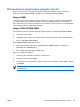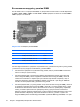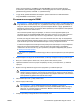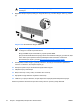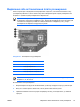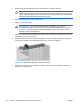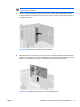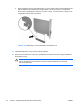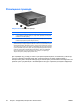Hardware Reference Guide - SFF
Table Of Contents
- Можливості виробу
- Модернізація апаратного забезпечення
- Можливості технічного обслуговування
- Попередження і застереження
- Використання комп’ютера конфігурації “малий форм-фактор” у положенні “tower”
- Розблокування у Smart Cover Lock
- Знімання кришки корпуса комп’ютера
- Як закрити корпус комп'ютера
- Встановлення додаткових модулів пам’яті
- Видалення або встановлення плати розширення
- Розміщення привода
- Встановлення і видалення накопичувачів
- Характеристики
- Заміна батареї
- Зовнішні блокуючі пристрої
- Електростатичний розряд
- Рекомендації з експлуатації комп’ютера, стандартне обслуговування і підготовка до транспортування
- Покажчик
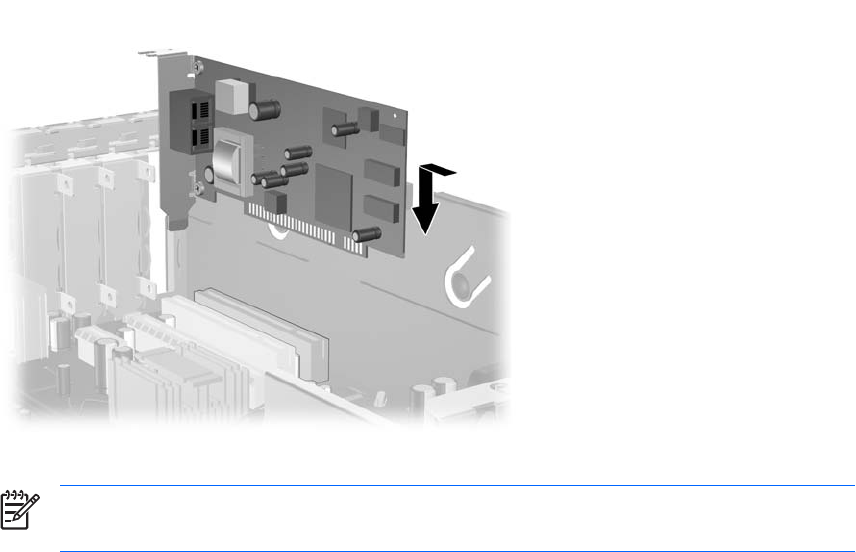
12. Щоб встановити нову плату розширення, встановіть плату під фіксатор заслінки гнізда
розширення і вставте її у рознім на системній платі.
Рисунок 2-12 Встановлення плати розширення
Примітка При встановленні плати розширення сильно натисніть на плату, щоб
повністю вставити рознім у відповідне гніздо розширення.
13. Поверніть фіксатор заслінки гнізда розширення у попередню позицію, щоб закріпити плату
розширення.
14. Підключіть зовнішні кабелі до встановленої плати, якщо це необхідно. Підключіть внутрішні
кабелі до системної плати, якщо це необхідно.
15. Закрийте корпус комп'ютера.
16. Якщо комп’ютер стояв у стійці, встановіть його на місце.
17. Під'єднайте шнур живлення й
увімкніть комп'ютер.
18. Увімкніть усі пристрої безпеки, які були відключені перед видаленням кришки корпуса.
19. У разі потреби переналаштуйте комп’ютер. Див. Computer Setup (F10) Utility Guide (Посібник
з використання утиліти Computer Setup (F10)) на компакт-диску Documentation and
Diagnostics CD (Компакт-диск з документацією і засобами діагностики) для отримання
вказівок з використання програми Computer Setup.
UKWW Видалення або встановлення плати розширення 23